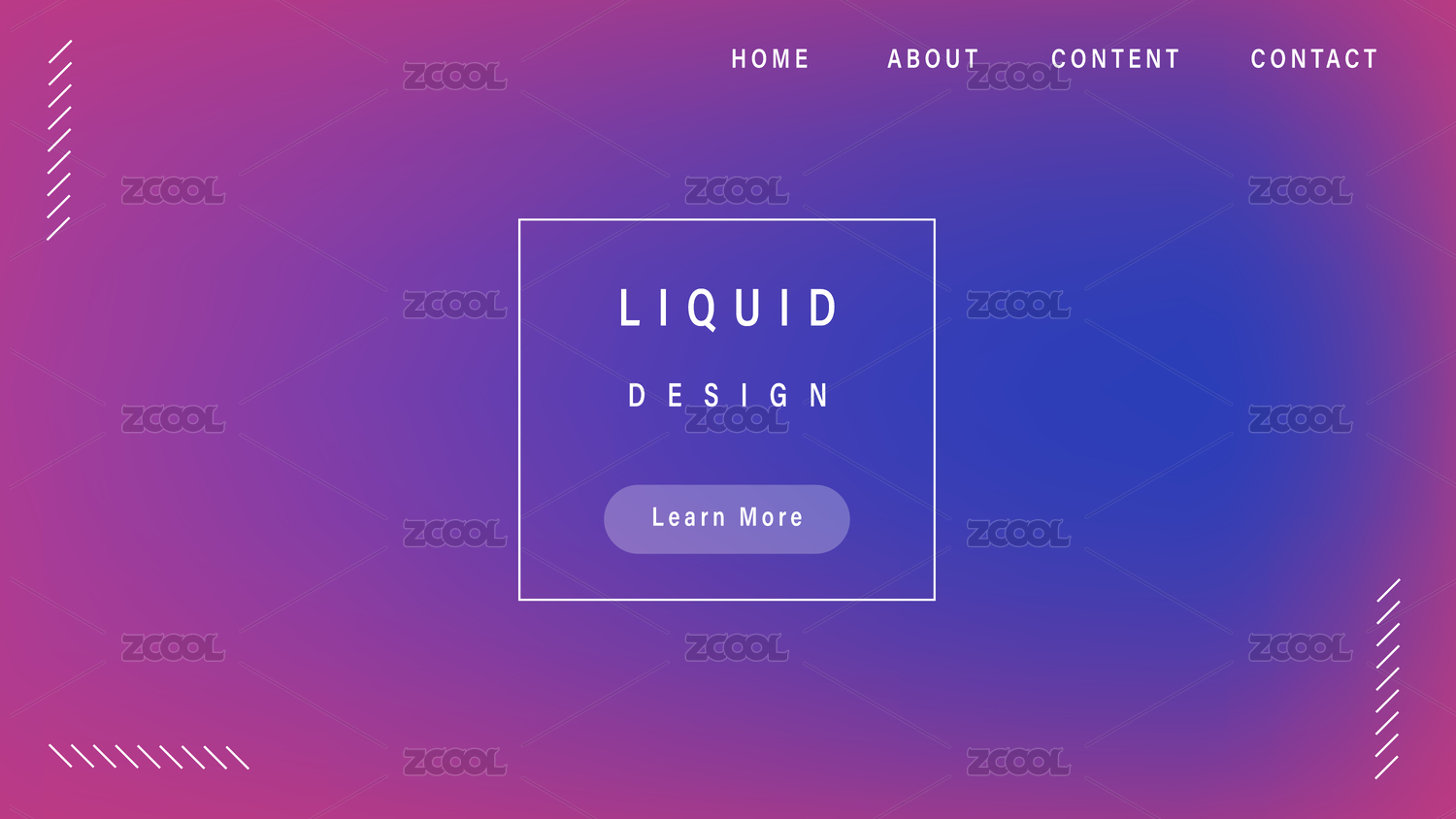【AE教程】超简单又常见的水波纹效果
在loading加载动效中很常见的水波纹效果,研究下是怎么搞出来的
![]()
本教程不含任何插件,都是AE的基础功能,做做估计只要5-10分钟~
(*附件可以下载源文件以供参考)
先来看一下效果~

∼∼∼ Step1 ∼∼∼
首先新建一个纯色图层,作为水波的基础~移到页面的中间位置
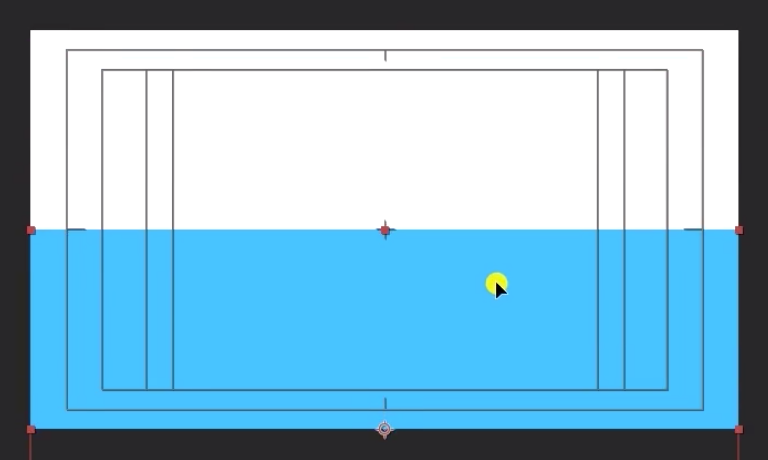
∼∼∼ Step2 ∼∼∼
然后再新建一个纯色图层,给它添加一个【无线电波】的效果
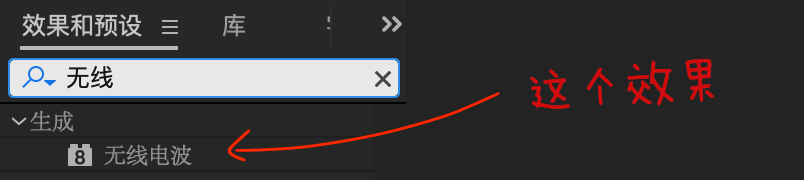
然后你就会看到这样的效果:
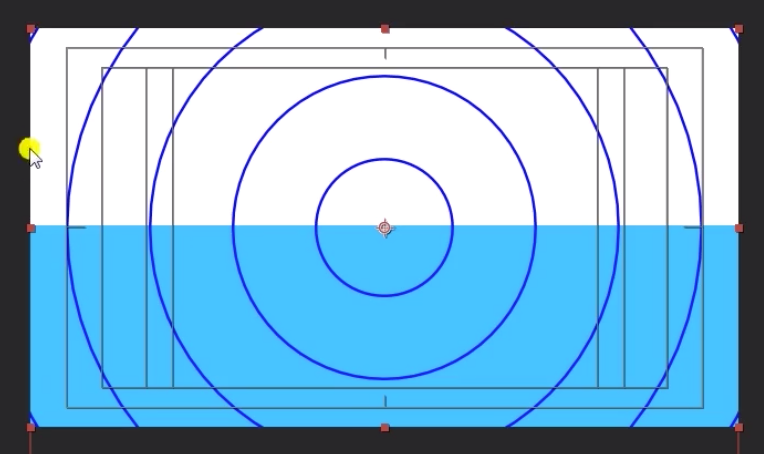
∼∼∼ Step3 ∼∼∼
调一调【无线电波】的参数:

它就变成这样了:
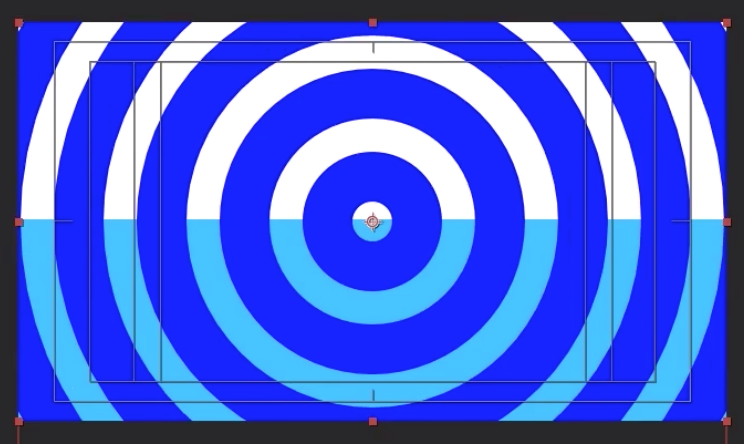
然后再添加一个【高斯模糊】效果,模糊程度调大一些
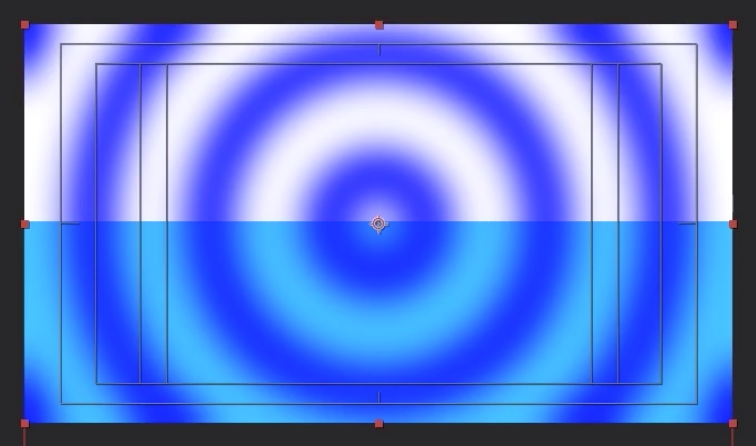
把这个图层预合成一下(⌘+shifit+c),起名叫【电波】
∼∼∼ Step4 ∼∼∼
选中最开始建的那个纯色图层,给它添加一个【置换图】效果~
把【置换图层】换成我们刚刚做的那个【电波】
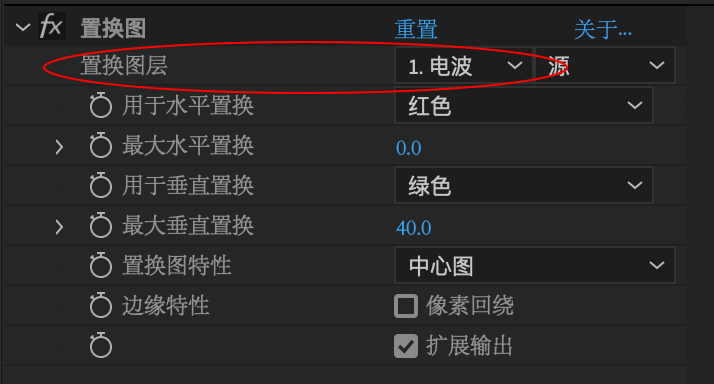
关于【置换图】是什么东西?查了下资料,大概的解释是:
置换图效果可扭曲图层,具体方法是根据“置换图层”属性指定的控件图层中的像素的颜色值,水平和垂直置换像素。置换图效果创建的扭曲的类型可能有很大不同,具体取决于选择的控件图层和选项。—— https://helpx.adobe.com/cn/after-effects/using/distort-effects.html
然后效果是这样的:

因为只需要在垂直方向有波动
所以把【垂直置换】的值调高点,【水平置换】设置为0
然后效果就变成这样了:
![]()

∼∼∼ Step5 ∼∼∼
后面的步骤就可以自由发挥了~
比如我想把水波放到一个【星星】的容器里就先画一个星星的图形
然后把水波的遮罩设置为【Alpha遮罩“星星”】~
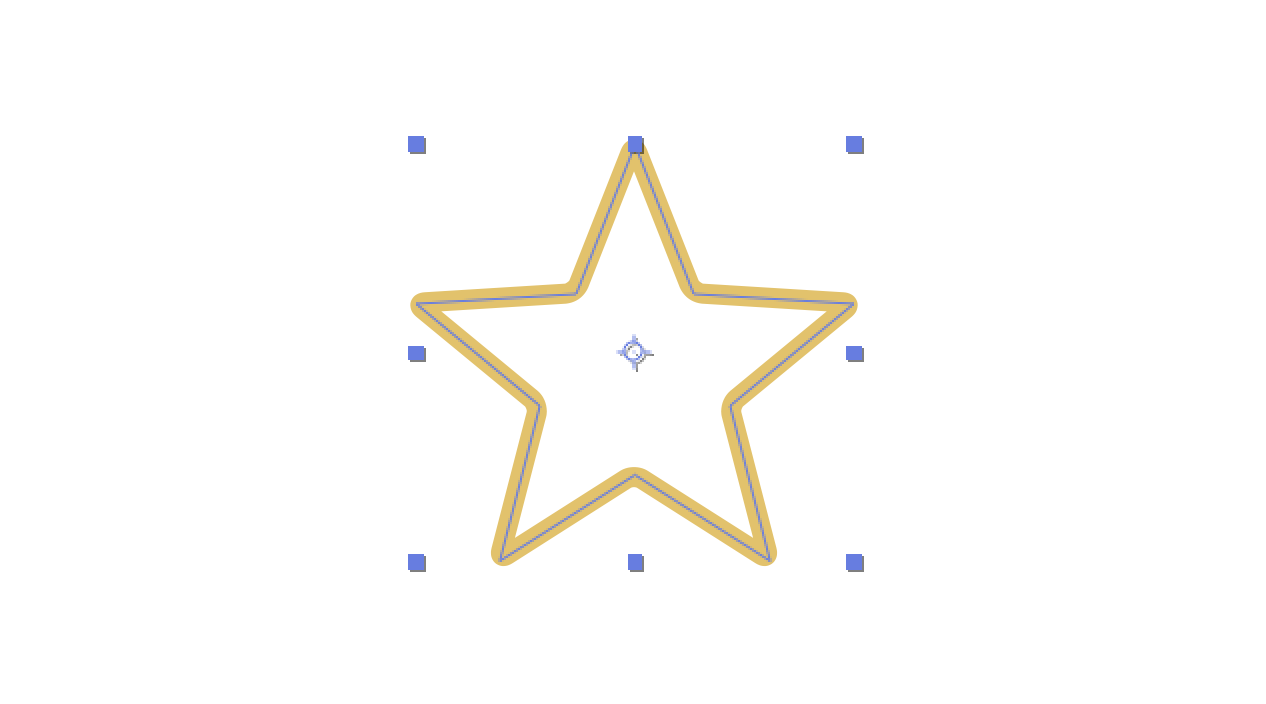

∼∼∼ Step6 ∼∼∼
如果想要实现【水慢慢从下到上灌满的效果】
可以为【水波】设置两个【位置关键帧】:
0秒的时候位置在下面,5秒的时候位置在上面


∼∼∼ Step7 ∼∼∼
最后加上背景色和一些小装饰~
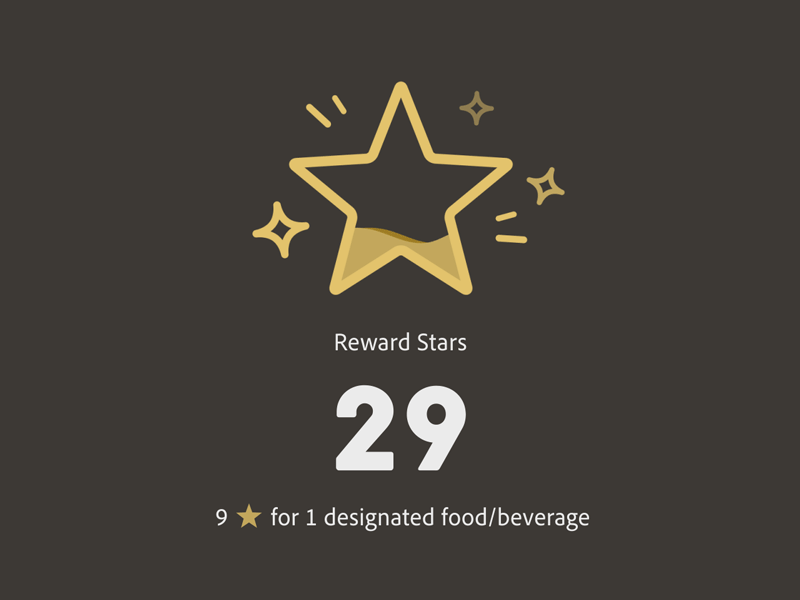
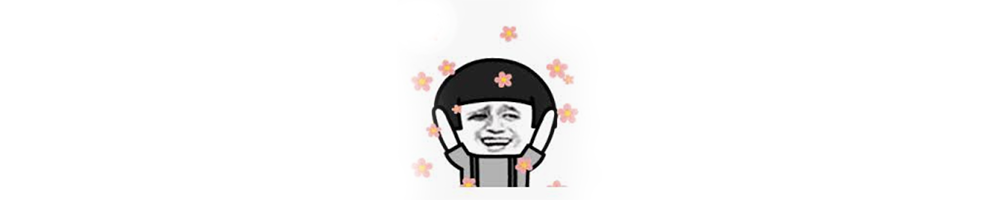
thanks~ 听说点赞的人最后都优秀了